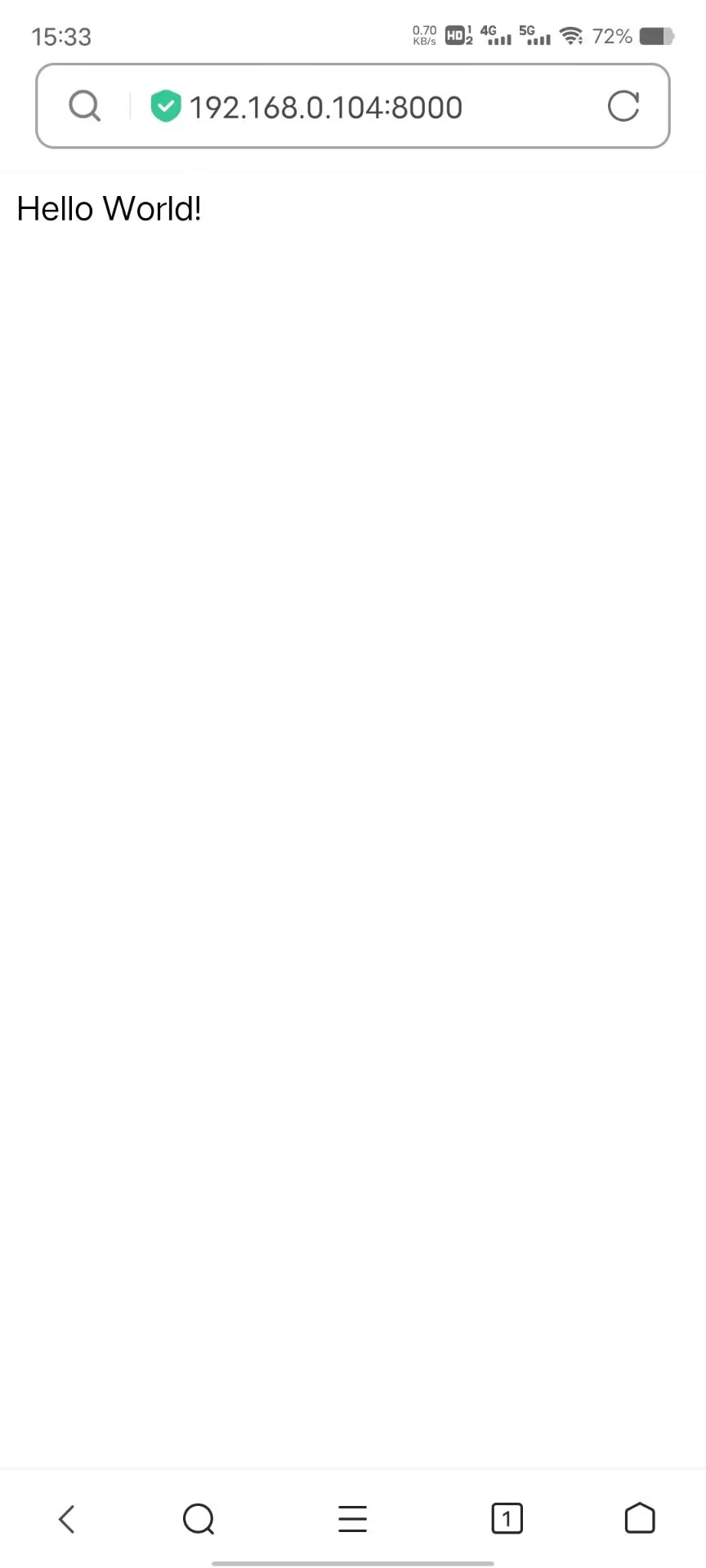pycharm专业版是有专门用于flask开发的,可以在右上角直接调,一下主要是讲讲这三个的作用和pycharm社区版的配置方法。
一、dubug
1.作用
(1)在debug模式下,修改代码保存后会检测到代码的更改,刷新后自动加载,无需每次关闭重开,更加便捷。
(2)debug模式下,如果代码有bug,在浏览器上可以看到出错信息。
在Flask中文文档中有一个提醒:
Attention
虽然交互调试器不能在分布环境下工作(这使得它基本不可能用于生产环境),但是 它允许执行任意代码,这样会成为一个重大安全隐患。因此, 绝对不能在生产环境中使用调试器。
2.配置方法
app.py中加入代码
1 | if __name__ == '__main__': |
点击右上角的运行,就可以直接跑了,再点右上角关闭。
pycharm中把app.run()中改为app.run(debug=1)就开启调试模式了。
1 | if __name__ == '__main__': |
二、host
1.作用
默认的host是127.0.0.1,可通过添加host让其他电脑访问到我们的flask项目。
例如添加host:0.0.0.0,在局域网下就其他设备就可以通过访问电脑IP访问到flask项目。
2.配置方法
app.run()括号中加host=”X.X.X.X”就行了。例如:
1 | if __name__ == '__main__': |
三、port
1.作用
在默认的5000端口被其他应用占用时,可通过修改port来运行当前项目,例如需要同时运行多个flask项目时。
2.修改方法
app.run()括号中加port=X就行了。例如:
1 | if __name__ == '__main__': |
四、综合演示
最后附上一个简单的demo:
原app.py:
1 | from flask import Flask |
右上角运行后pycharm的输出:

修改后app.py:
1 | from flask import Flask |
右上角运行后pycharm的输出:
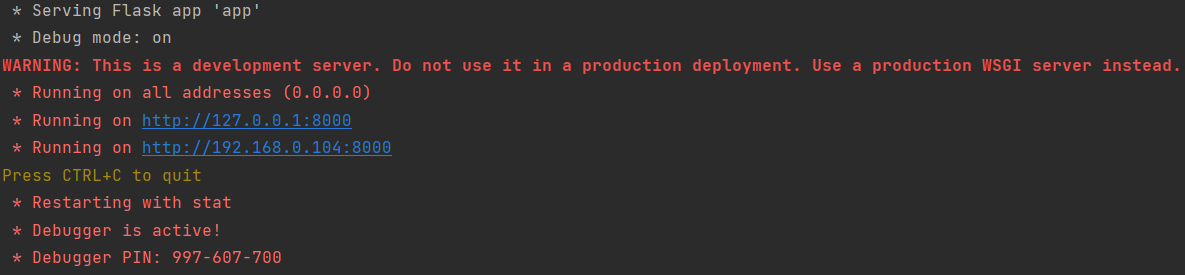
在手机(我的手机和电脑连的是同一个网络)上输入:192.168.0.104:8000 也可以访问到这个flask项目啦。
附上手机的截图: